Объекты
На этой странице находится таблица со всеми доступными объектами. Тут вы можете указать стоимость использования каждого объекта и изменить некоторые его свойства. Динамический поиск над таблицей работает по всем параметрам объектов.
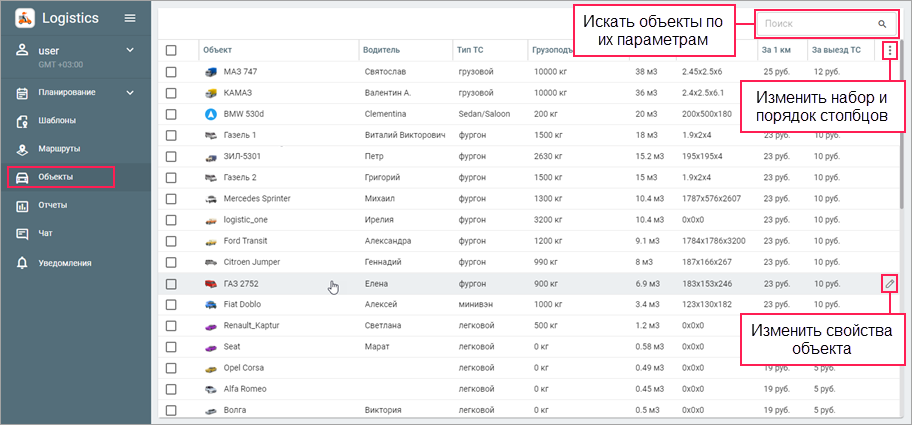
Таблица объектов
Все доступные объекты представлены в таблице со следующими столбцами:
| Столбец | Описание |
|---|---|
| Водитель | Имя водителя, назначенного на объект. |
| Примечание | Значение в поле Примечание на вкладке Характеристики свойств объекта в Wialon. |
| Марка, Модель, Регистрационный номер, Грузоподъемность, Объем, Габариты | Значения, указанные в одноименных полях на вкладке Характеристики свойств объекта в Wialon. Значения для столбцов Грузоподъемность и Объем также можно указать в окне изменения свойств объекта. |
| За 1 км, За 1 час, За 1 заявку, За выезд ТС | Значения стоимости, указанные в одноименных полях в окне изменения свойств объекта. |
| Требования к доставке | Значения, выбранные в одноименном поле в окне изменения свойств объекта. |
| Геозоны | Имена геозон, к которым привязаны объекты. |
С помощью иконки  вы можете изменить набор столбцов и их порядок в таблице.
вы можете изменить набор столбцов и их порядок в таблице.
Чтобы отсортировать элементы в таблице по какому-либо столбцу, щелкните по его заголовку.
Изменение свойств объекта
В приложении Logistics вы можете настроить часть свойств объектов, остальные — в системе мониторинга на вкладке Характеристики свойств объекта.
Чтобы изменить свойства объекта и указать для него стоимость, наведите курсор на строку с ним и нажмите на иконку  .
.
Если вам необходимо указать одинаковые значения свойств для нескольких объектов, отметьте их в таблице и нажмите на кнопку Изменить в нижней части окна.
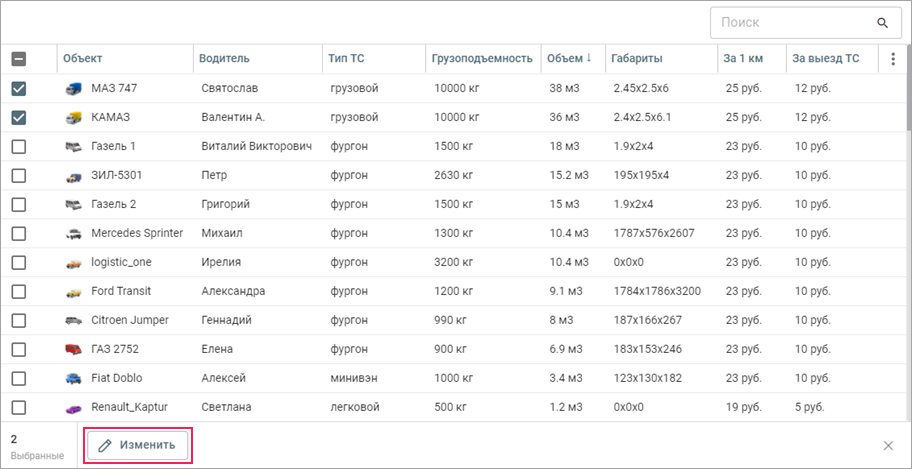
Окно изменения свойств объекта состоит из разделов Основное и Стоимость.
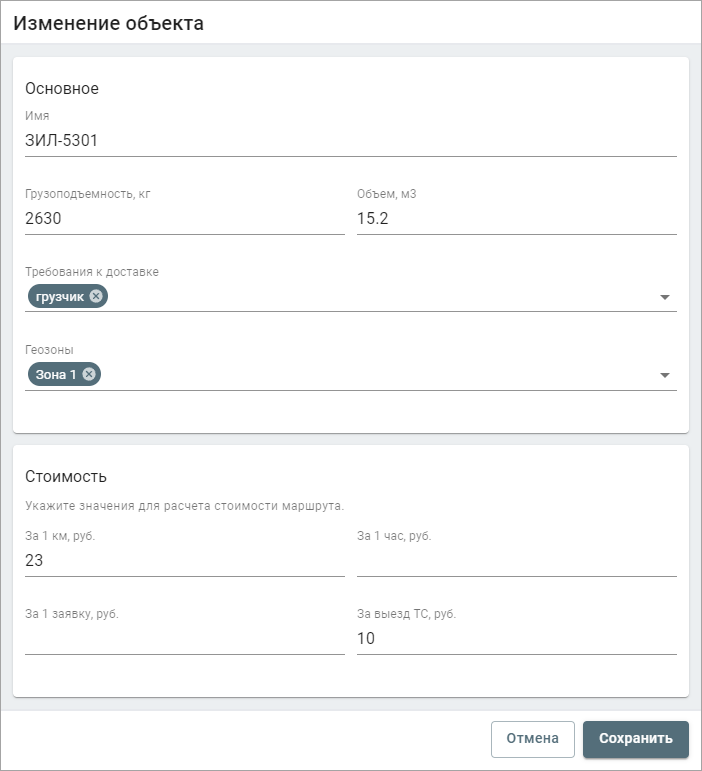
Основное
В разделе Основное вы можете изменить следующие параметры:
- имя объекта;
- грузоподъемность;
- объем;
- требования к доставке;
- геозоны.
Если вы выбрали сразу несколько объектов для редактирования, то значение в поле Имя объекта изменить нельзя.
Значения в полях Имя, Грузоподъемность и Объем также можно отредактировать в системе мониторинга в свойствах объекта.
Если вы заполнили поля Грузоподъемность и Объем для объекта и поля Вес и Объем в параметрах заявки, то в настройках на вкладке Планирование вы можете активировать ограничения по весу и объему и выбрать действие в случае их превышения. Если эти ограничения не настроены (опции Грузоподъемность и Объем не включены), то в случае их превышения маршрут создается, но в таблице показывается предупреждающий знак  .
.
В поле Требования к доставке вы можете выбрать те требования к доставке, которым соответствует объект (объекты). Например, можно указать тип или особенности транспортного средства, которые могут потребоваться при доставке определенных товаров. В списке находятся только те значения, которые были добавлены в настройках на вкладке Требования к доставке. Указанные требования используются для фильтрации заявок и объектов во время планирования.
В поле Геозоны вы можете выбрать, к каким геозонам должен быть привязан объект. Если при этом в настройках включена опция Планирование по геозонам, то во время планирования объект назначается только на те заявки, адреса которых находятся в пределах выбранных геозон. Вы также можете привязать объекты к геозоне в настройках.
Стоимость
В разделе Стоимость вы можете указать стоимость за 1 км, за 1 час, за 1 заявку и/или за выезд каждого объекта.
Эти значения используются для расчета стоимости маршрута, которая показывается в следующих местах:
- в таблице и информационном блоке на третьем этапе планирования;
- в таблице и информационном блоке на странице Маршруты;
- в отчетах по маршрутам и по маршрутам и заявкам.